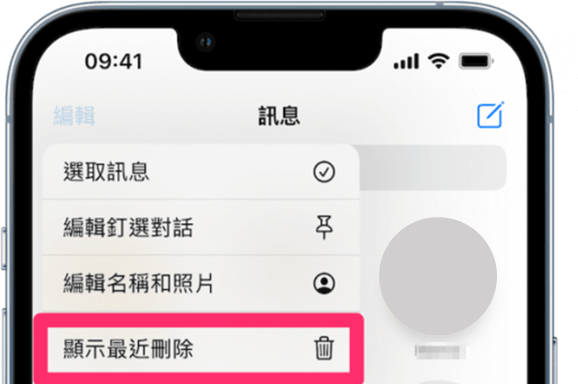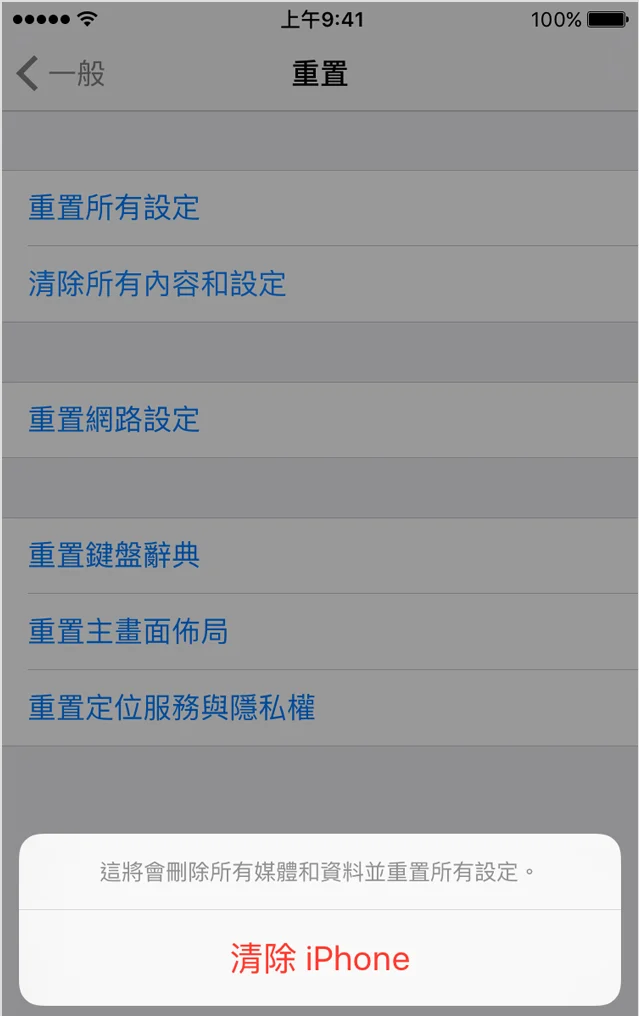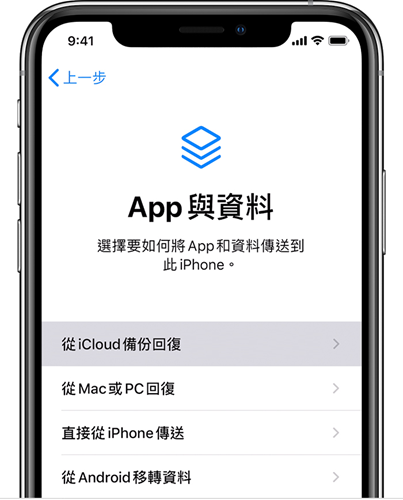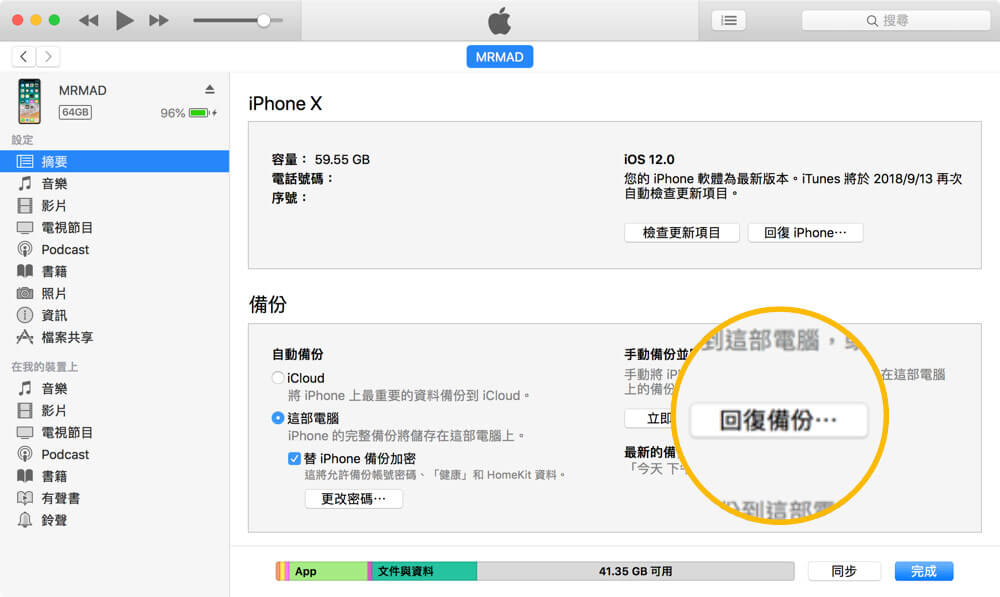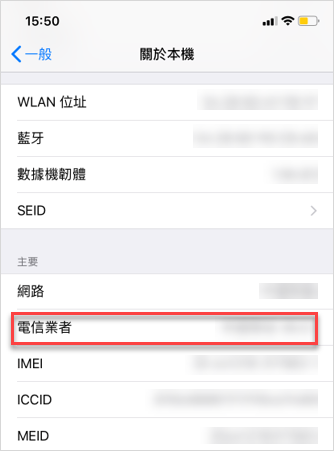糟糕,您是不是不小心刪除了一條您需要的簡訊!所有的希望都沒有破滅,如果您有iOS 16,恢復刪除的簡訊真的很容易,如果沒有,還有其他方法。
在 iOS 16 及更高版本上,Apple 為我們提供了一種超簡單的方法來恢復我們最近刪除的簡訊。您可以在刪除簡訊30天內直接從“訊息”應用程式中檢索 iPhone 上已刪除的簡訊。如果您嘗試在運行 iOS 15 或更早版本的 iPhone 上恢復已刪除的短信,那麼會比較麻煩點。不過方法不限於一個,您可以根據您具體情況使用iCloud、iTunes、檔案救援軟體或聯繫電信業者進行iPhone 簡訊 誤 刪救援。
在iOS 16中恢復iPhone誤刪簡訊
此方法需要您先將iPhone系統更新到 iOS 16,以下是在 iPhone 上查找已刪除消息並在“訊息”應用中輕鬆恢復它們的方法:
- 打開訊息應用程式,然後點擊左上角的“編輯”。
- 在出現的菜單中,點按“顯示最近刪除”選項。

- 您會看到過去30天內刪除的對話列表,勾選需要恢復的對話。
- 點擊“恢復”,接著再次點選恢復消息以恢復已刪除的消息。
使用iCloud操作iPhone 簡訊 誤 刪復原
如果您的手機無法或不想升級到iOS 16版本,那麼使用iCloud恢復誤刪簡訊是最好的方法。雖然它不像 iOS 16方法那麼簡單,但如果您定期將 iPhone 備份到 iCloud,您應該能夠使用此方法找回已刪除的消息。當您的iPhone設定了備份iCloud,您就可以使用最近的備份來恢復已刪除的簡訊。這會將您的iPhone 恢復到您進行備份時的狀態,這意味著雖然它可以幫助您恢復簡訊,但您可能會丟失一些其他數據:
- 打開“設定”應用程序並在頂部點擊您的名字。
- 選擇iCloud,確保應用程式列表中的消息已打開。
- 下滑點擊“iCloud備份”,現在檢查您上次成功備份的時間是在您刪除iPhone簡訊之前還是之後。如果 iCloud 備份早於您在 iPhone 上刪除消息的時間,那麼您很幸運!繼續執行以下步驟以使用 iCloud 備份恢復已刪除的簡訊。
- 返回主設定應用程序菜單並選擇“一般”>“重置”,點擊“清除所有內容和設定”,然後選擇“清除 iPhone”確認清除。

- 清除所有內容後,選擇“從iCloud備份回復”,輸入你的Apple ID與密碼。等待幾分鐘讓系統下載iCloud備份裡的所有內容(包含簡訊)。

使用檔案救援軟體恢復iPhone誤刪簡訊
很多iPhone用戶為了節省iCloud空間,都選擇不對簡訊進行iCloud備份,在此情況下,你可以考慮選擇一款專業的蘋果檔案救援軟體來救援誤刪的簡訊。這裡推薦Bitwar iPhone檔案救援軟體,該軟體可以救援因誤刪除、格式化等原因造成的資料丟失,支援照片、視頻、音頻、簡訊、WeChat聊天記錄、通訊記錄等大部分類型檔案。以下是使用Bitwar iPhone檔案救援軟體操作iPhone 簡訊 誤 刪救援的詳細步驟:
步驟一:前往Bitwar官方網站,下載與您電腦系統相應的Windows版本或Mac版Bitwar iPhone檔案救援軟體。
步驟二:啟動Bitwar iPhone Data Recovery後將iPhone與電腦連接,請確保您的手機有充足的電量,以免恢復資料中途出現意外問題。
在Bitwar iPhone Data Recovery上可以看到有兩個恢復方式供您選擇:從iPhone/iPad救援;從iTunes救援。如果沒有itunes備份,您需選擇從iPhone/iPad救援來找回丟失的檔案資訊。反之,如果有itunes備份,您可以選擇從iTunes救援和從iPhone/iPad救援兩種方法。
直接選擇從iPhone/iPad救援來找回丟失的檔案資訊。
方式一:從iPhone/iPad救援
- 點擊“從iPhone/iPad救援”選項,選擇 “簡訊” 並點擊 “開始掃描”。
- 在掃描出來的簡訊,您可以在視窗中點擊名稱預覽已刪除的簡訊清單。然後選擇您需要恢復的內容並點擊 “救援到電腦”。
- 然後按照指示,設置簡訊文檔所保存的電腦位置。所有操作完成後,您就會看到提示檔案救援成功的訊息,只要點擊“確定”即可打開簡訊。
方式二:從iTunes救援
如果您在手機包含重要簡訊時有進行itunes備份,則可以從itunes備份中還原已刪除的簡訊。
- 選擇“從iTunes救援”並選擇需要還原的備份檔案。
- 選定後按照方式一中的步驟, 選擇 “簡訊” 並點擊 “開始掃描”, 然後復原所需的目標簡訊即可。後邊的步驟與從iPhone/iPad救援簡訊的步驟相同。
iTunes備份救援iPhone誤刪簡訊
如果你有經常將 iPhone 資料備份至 iTunes,並且想要一個完全免費的 iPhone 刪除簡訊復原方案,可以嘗試直接從 iTunes 回復備份。但請注意,此方法會覆蓋你所有的手機數據。想要保留 iPhone 現有數據,建議你使用前幾種找回 iPhone 簡訊,或是在回復 iTunes 備份前將 iPhone 數據傳輸至電腦。
- 啟動電腦上的 iTunes,將 iPhone 用 USB 充電線與電腦連接。
- 當 iPhone 被成功辨識後,在 iTunes 點擊 iPhone 裝置,前往“設定”>“摘要”>“備份”,單擊“回復備份”。

- 根據備份時間,選擇包含有誤刪簡訊的備份檔案,點擊“還原”,切記還原過程中請不要斷開與電腦的連接。
聯繫電信業者實行 iPhone 簡訊誤刪救回
一般電信業者會為用戶保留一段時間的訊息,你可以嘗試聯繫他們以獲取 iPhone 誤刪簡訊。不過此方法成功率不高,只能作為備選方案。
- 前往“設定”>“一般”>“關於本機”。
- 捲動手機螢幕至底部,找到“電信業者”資訊。

- 登入電信業者官網,獲取官方聯絡資訊,聯繫電信業者進行 iPhone 刪除簡訊救回咨詢。
結論
- 當iPhone版本在iOS16及更高級版本上,可以使用第一個方法輕鬆從“訊息”應用程式中救援誤刪簡訊。
- 在iOS 15及早期版本中,如果您有設定iCloud簡訊備份,那麼首先推薦使用此方法;在iCloud無法恢復刪除的簡訊時,建議使用Bitwar iPhone檔案救援軟體。
- iTunes“回復備份”功能需要您在刪除簡訊之前及時備份,同時此回復屬於整機回復,不排除刪除其他重要資料。
- 最後,聯繫電信業者來嘗試找回刪除的簡訊可以作為最後的手段。